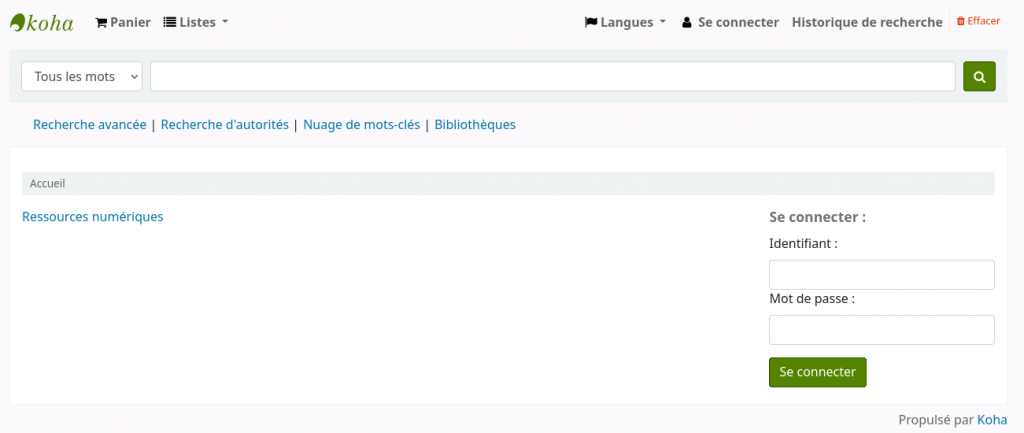Koha permet d’ajouter des pages à l’OPAC avec du contenu personnalisé. Il s’agit du même outil que les nouvelles et les personnalisations HTML. Il est aussi possible d’ajouter des pages à l’intranet.
Créer la page
- Aller dans Outils > Pages
- Cliquer sur « Nouvelle entrée »
- Remplir le formulaire
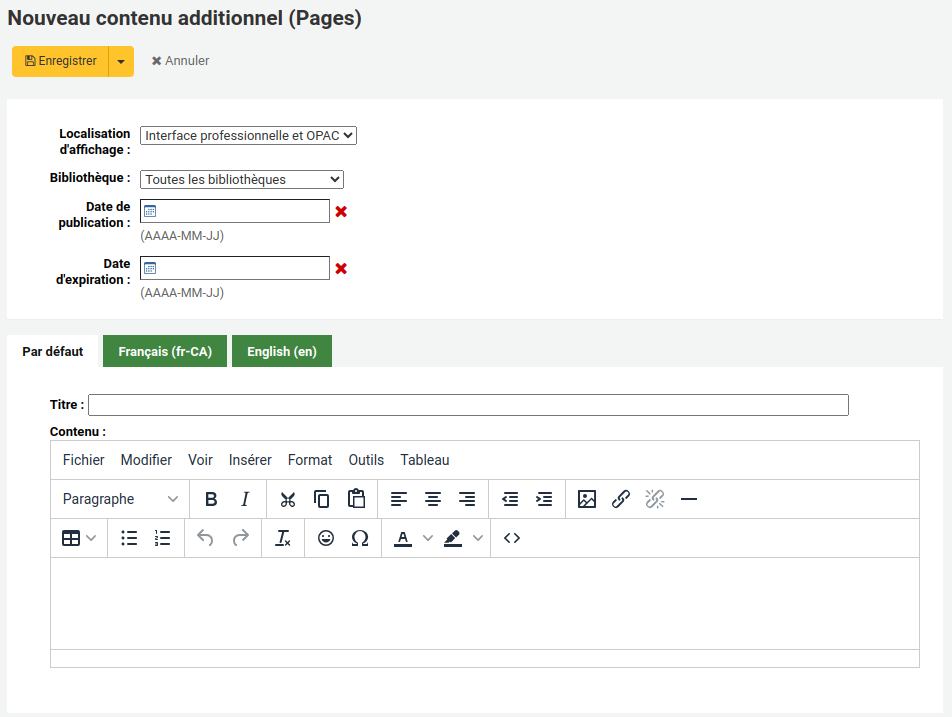
- Localisation d’affichage : choisir « OPAC » ou « Interface professionnelle et OPAC » pour que cette page soit accessible à partir de l’OPAC
- Bibliothèque : si cette page doit être limitée à une bibliothèque en particulier, la choisir ici.
Si une bibliothèque est sélectionnée, seuls les utilisateurs connectés qui sont associés à cette bibliothèque pourront voir la page. Les utilisateurs non connectés et les utilisateurs des autres bibliothèques ne pourront pas accéder à la page.
Pour que la page soit visible par tous en tout temps (connecté ou non), ne pas choisir de bibliothèque.
- Date de publication : si cette page ne doit être publiée qu’à une date future, inscrire la date ici.
- Date d’expiration : si cette page n’est plus valide après une certaine date, inscrire la date ici.
- S’affiche en position : n’est pas utile dans le cas des pages
- Onglet « Par défaut » : inscrire le titre et rédiger le contenu de la page
Le contenu « par défaut » apparaîtra s’il n’y a pas de contenu dans la langue spécifique de l’interface.
Le contenu de l’onglet « par défaut » sera utilisé pour la prévisualisation de la nouvelle dans l’intranet.
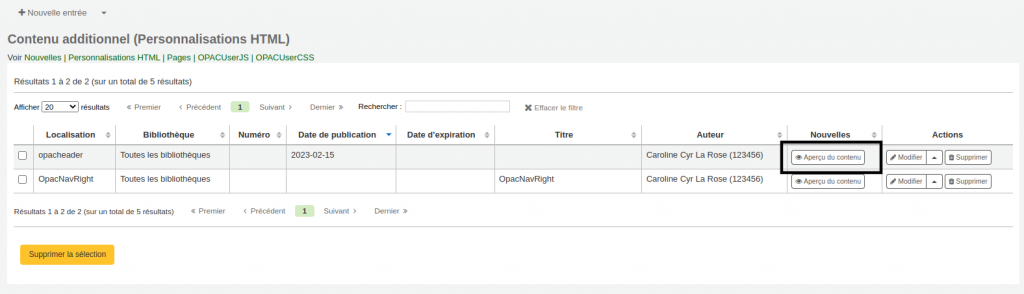
- Au besoin, inscrire le titre et rédiger le contenu dans les onglets pour les langues spécifiques.
- Cliquer « Enregistrer »
- Copier le lien « OPAC » dans la colonne « URL de la page »
Ajouter le lien dans un élément de personnalisation HTML
Afin que les utilisateurs aient accès à cette page, il doit y avoir un lien sur la page principale de l’OPAC qui les mène vers cette nouvelle page.
- Aller dans Outils > Personnalisations HTML
- Créer ou modifier l’élément auquel ajouter le lien
- Dans le contenu de l’onglet « Par défaut » ou de la langue spécifique, écrire le texte du lien (par exemple, « Ressources numériques »)
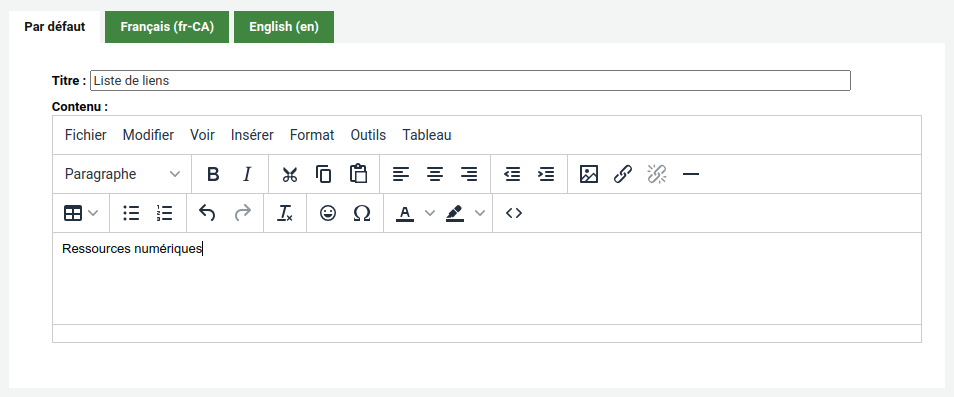
- Surligner le texte
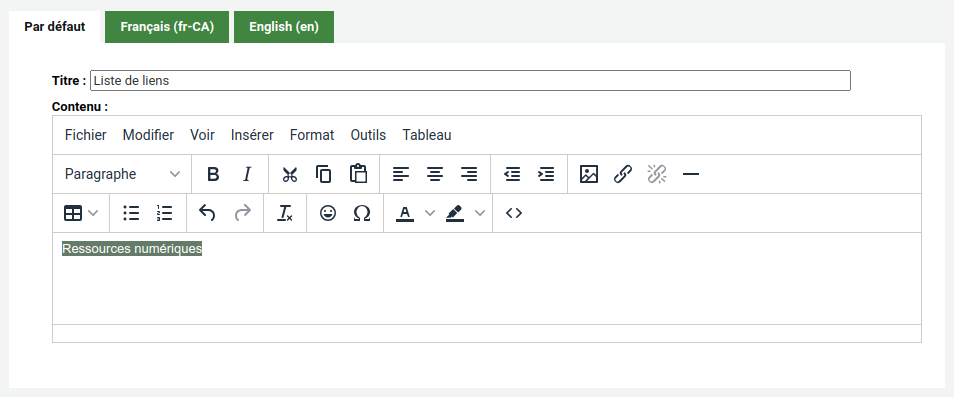
- Cliquer sur l’icône de lien
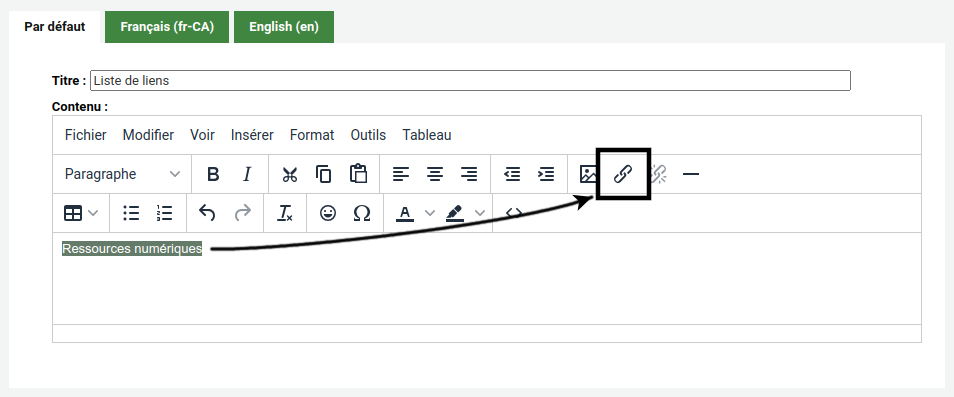
- Coller le lien dans le champ « URL »
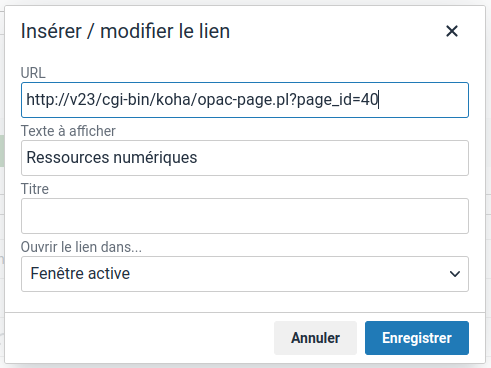
- Au besoin, changer la valeur dans « Ouvrir le lien dans… »
- Fenêtre active : lorsque l’utilisateur cliquera sur le lien, il sera redirigé vers la nouvelle page
- Nouvelle fenêtre : lorsque l’utilisateur cliquera sur le lien, un nouvel onglet s’ouvrira avec la nouvelle page
- Cliquer sur « Enregistrer » pour enregistrer le lien
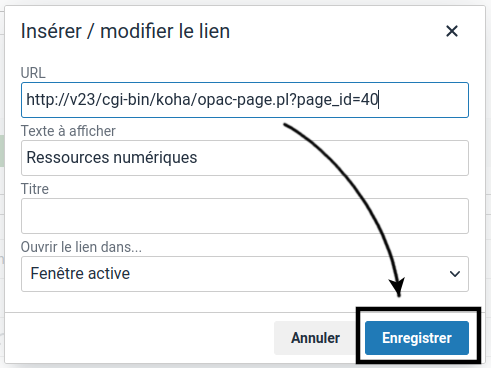
- Au besoin, refaire le processus pour les autres langues
- Cliquer sur « Enregistrer » pour enregistrer l’élément de contenu
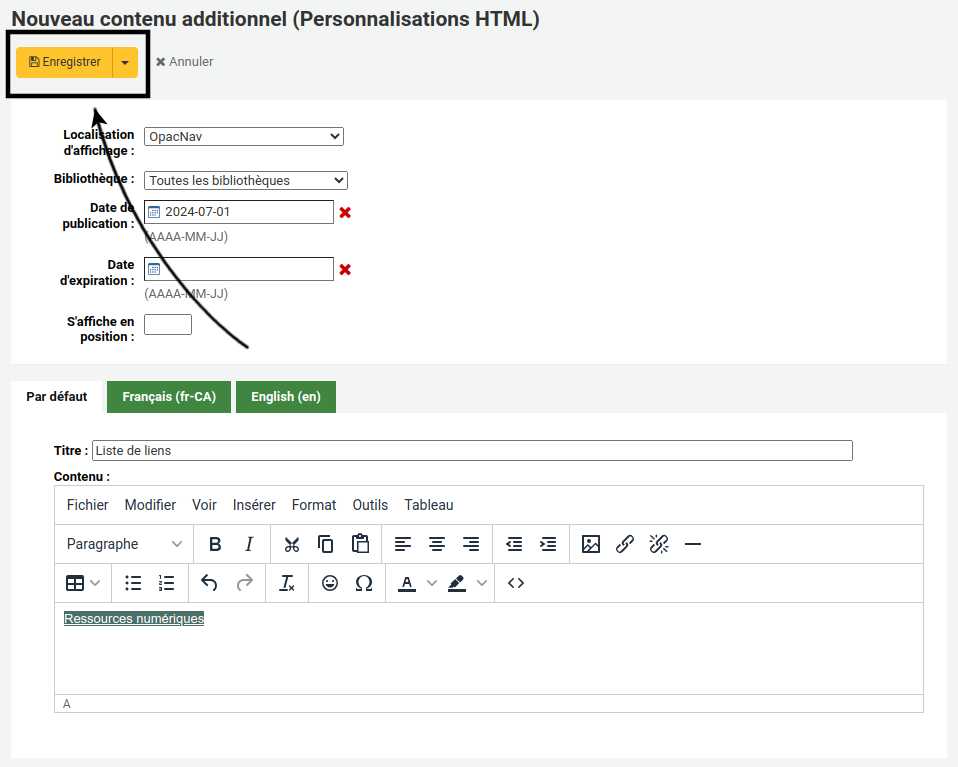
Le lien vers la nouvelle page apparaîtra sur la page principale de l’OPAC.